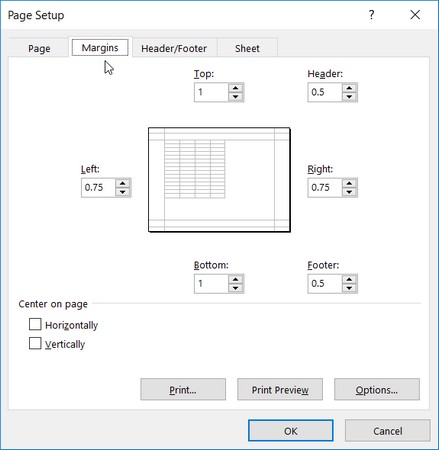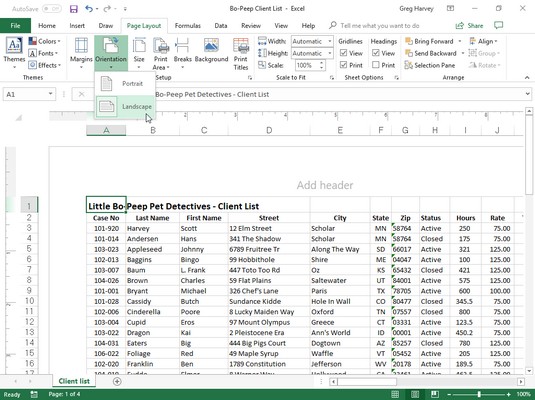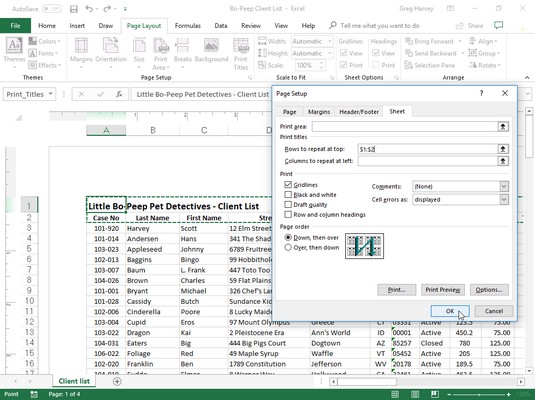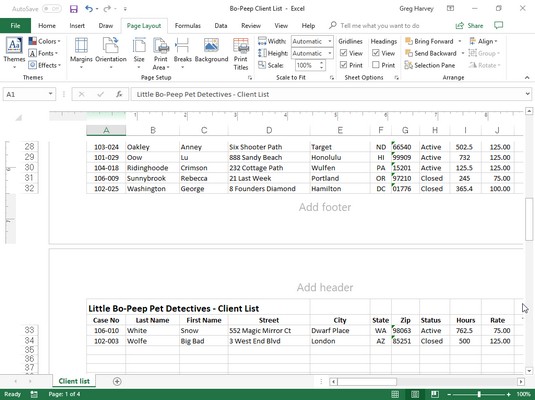Amikor Excel 2019-ben tekinti meg munkafüzetét, az oldalbeállítás világot jelenthet, az Excel 2019 pedig számos lehetőséget kínál az oldal beállítására. Az Oldalelrendezés lap Oldalbeállítás csoportja a következő fontos parancsgombokat tartalmazza az Excel 2019-ben:
- Margók gomb, amellyel kiválaszthatja a jelentés három előre beállított margója közül az egyiket, vagy beállíthat egyéni margókat az Oldalbeállítás párbeszédpanel Margók lapján.
- Tájolás gomb az Álló és Fekvő mód közötti váltáshoz nyomtatáshoz.
- Méret gomb az előre beállított papírméretek egyikének kiválasztásához, egyéni méret beállításához, vagy a nyomtatási felbontás vagy oldalszám módosításához az Oldalbeállítás párbeszédpanel Oldal lapján.
- Nyomtatási terület gomb a nyomtatási terület beállításához és törléséhez.
- Törések gomb az oldaltörések beszúrásához vagy eltávolításához.
- Háttér gomb a Lap háttere párbeszédpanel megnyitásához, ahol kiválaszthat egy új grafikus képet vagy fényképet az aktuális munkalap háttereként. (Ez a gomb a Háttér törlése feliratra vált, amint kiválaszt egy háttérképet.)
- Címek nyomtatása gomb az Oldalbeállítás párbeszédpanel Lap lapjának megnyitásához, ahol megadhatja a munkalap tetején ismétlődő sorait, illetve a munkalap oszlopait a bal oldalon a jelentés nyomtatási címeként.
A margók módosítása az Excel 2019-ben
Az Excel által az új jelentésekre alkalmazott Normál margóbeállítások szabványos felső, alsó, bal és jobb oldali 3/4 hüvelykes margót használnak, és valamivel több mint 1/4 hüvelyk választja el a fejlécet és a láblécet a felső és alsó margótól.
A Normál margó beállításokon kívül a program lehetővé teszi két másik szabványos margó kiválasztását a Margók gomb legördülő menüjéből:
- Széles margók 1 hüvelykes felső, alsó, bal és jobb margókkal, valamint 1/2 hüvelykkel elválasztva a fejlécet és a láblécet a felső és alsó margótól.
- Keskeny margó 3/4 hüvelykes felső és alsó margóval, valamint 1/4 hüvelykes bal és jobb margó, 0,3 hüvelykkel választva el a fejlécet és a láblécet a felső és az alsó margótól.
Gyakran előfordul, hogy olyan jelentéssel találja magát, amely egy teljes kinyomtatott oldalt foglal el, majd éppen csak annyit, hogy egy második, többnyire üres oldalra is rákerüljön. A munkalapadatok utolsó oszlopának vagy utolsó néhány sorának az 1. oldalra szorításához válassza ki a Szűkítés lehetőséget a Margók gomb legördülő menüjében az Excel 2019 programban.
Ha ez nem sikerül, megpróbálhatja manuálisan beállítani a jelentés margóit az Oldalbeállítás párbeszédpanel Margók lapjáról, vagy a margójelölők húzásával a Nyomtatás képernyő előnézeti területén a Backstage nézetben (nyomja le a Ctrl+ P és kattintson a Margók megjelenítése gombra). Ha több oszlopot szeretne látni egy oldalon, próbálja meg csökkenteni a bal és a jobb margót. Ha több sort szeretne kapni egy oldalon, próbálja meg csökkenteni a felső és alsó margót.
Az Excel 2019-ben az Oldalbeállítás párbeszédpanel Margók lapjának megnyitásához válassza az Egyéni margók lehetőséget a Margók gomb legördülő menüjében. Itt adja meg az új beállításokat a Felső, Alsó, Bal és Jobb szövegmezőkben – vagy válassza ki az új margóbeállításokat a megfelelő pörgetőgombokkal.
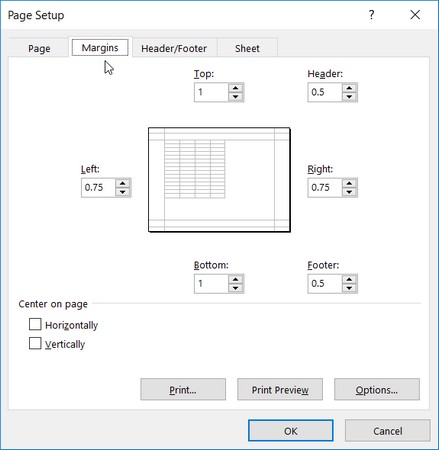
Állítsa be a jelentés margóit az Oldalbeállítás párbeszédpanel Margók lapján.
Az Oldalbeállítás párbeszédpanel Margók lapján válassza ki az egyik vagy mindkét Középpont az oldalra beállítást, hogy a kiválasztott adatok (amelyek egy teljes oldalnál kevesebbet foglalnak el) az aktuális margóbeállítások között középpontba kerüljenek. Az Oldal közepén szakaszban jelölje be a Vízszintesen jelölőnégyzetet, hogy az adatokat a bal és a jobb margó közé helyezze. Jelölje be a Függőlegesen jelölőnégyzetet, ha az adatokat az Excel 2019 felső és alsó margója közé szeretné helyezni.
Ha az Excel Backstage nézetében a Nyomtatás képernyőn a Margók megjelenítése gombra kattint (Ctrl+P) a margóbeállítások közvetlen módosításához, az oszlopszélességeket és a margókat is masszírozhatja. (Az egyik margó megváltoztatásához helyezze az egérmutatót a kívánt margójelölőre (a mutató alakja kétfejű nyílra változik), és húzza a jelölőt az egérrel a megfelelő irányba. Az egérgomb elengedésekor az Excel újrarajzolja az oldalt az új margóbeállítással. Oszlopokat vagy sorokat nyerhet vagy veszíthet attól függően, hogy milyen korrekciót hajt végre. Az oszlopszélességek módosítása ugyanaz: Húzza az oszlopjelölőt balra vagy jobbra a egy adott oszlop szélessége az Excel 2019-ben.
Oldalelrendezés az Excel 2019-ben
Az Excel 2019 programban a Szalag Oldalelrendezés lapjának Oldalbeállítás csoportjának Tájolás gombjához csatolt legördülő menü két lehetőséget tartalmaz:
- Álló (alapértelmezett), ahol a nyomtatás párhuzamosan folyik a papír rövidebb szélével
- Fekvő, ahol a nyomtatás párhuzamosan fut a papír hosszú szélével
Mivel sok munkalap jóval szélesebb, mint magas (például költségvetések vagy értékesítési táblázatok, amelyek 12 hónapon keresztül követik a kiadásokat), előfordulhat, hogy a szélesebb munkalapok jobban lapoznak, ha átállítja a tájolást álló módról (ami kevesebb oszlopot tud elhelyezni egy oldalon, mert a nyomtatás párhuzamosan fut az oldal rövid szélével) fekvő módba.
Lent láthatja a Nyomtatási előnézet ablakot a jelentés első oldalával Fekvő módban az Oldalelrendezés nézetben. Ebben a jelentésben az Excel három oszlopnyi információval többet tud elhelyezni ezen az oldalon fekvő módban, mint álló módban. Mivel azonban ebben az oldaltájolásban kevesebb sor fér el, a jelentés teljes oldalszáma az álló módban használt két oldalról a fekvő módban négy oldalra nő.
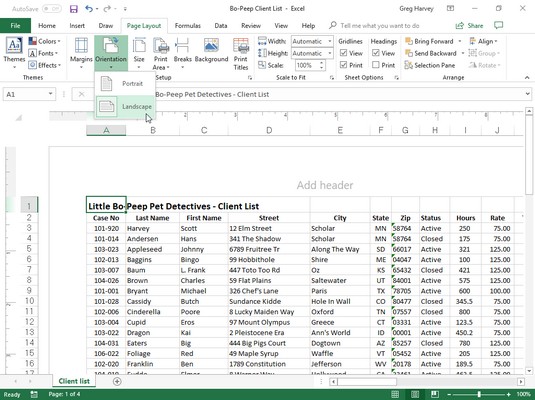
Fekvő módú jelentés Oldalelrendezés nézetben.
Címek nyomtatása az Excel 2019-ben
Az Excel Címek nyomtatása funkciója lehetővé teszi bizonyos sor- és oszlopfejlécek nyomtatását a jelentés minden oldalára. A nyomtatott címek fontosak a többoldalas jelentésekben, ahol a kapcsolódó adatok oszlopai és sorai átkerülnek más oldalakra, amelyek már nem jelenítik meg a sorok és oszlopok fejléceit az első oldalon.
Ne keverje össze a nyomtatási címeket a jelentés fejlécével az Excel 2019-ben. Annak ellenére, hogy mindkettő mindegyik oldalra van nyomtatva, a fejléc információi a jelentés felső margójára kerülnek. a nyomtatási címek mindig a jelentés törzsében jelennek meg – a nyomtatási címként használt sorok esetében felül, az oszlopok esetében pedig a bal oldalon.
Ha sorokat és/vagy oszlopokat szeretne kijelölni egy jelentés nyomtatási címeként az Excel 2019 programban, kövesse az alábbi lépéseket:
Kattintson a Címek nyomtatása gombra a szalag Oldalelrendezés lapján, vagy nyomja meg az Alt+PI billentyűket.
Megjelenik az Oldalbeállítás párbeszédpanel, amelyen a Lap fül van kiválasztva.
Kattintson az Ismétlendő sorok a tetején szövegmezőre, majd húzza végig az információkat tartalmazó sorokat az alábbi munkalapon az egyes oldalak tetején. Ha szükséges, csökkentse az Oldalbeállítás párbeszédpanelt csak az Ismétlendő sorok a tetején szövegmezőre a szövegmező Összecsukás/kibontás gombjára kattintva.
Az alábbi példában az Ismétlendő sorok felül szövegdobozhoz tartozó Összecsukás/kibontás gombra kattintott, majd áthúzta a Little Bo-Peep Pet Detectives – Ügyféllista munkalap A oszlopának 1. és 2. során. Az Excel beírta a $1:$2 sortartományt az Ismétlendő sorok felül szövegmezőben.
Az Excel úgy jelzi a munkalapon a nyomtatott címsorokat, hogy a jelentés törzsében a címek és az információ közötti szegélyre szaggatott vonalat helyez (amely kijelölőként mozog).
Kattintson az Ismétlendő oszlopok bal oldalon szövegmezőre, majd húzza végig az oszlopok tartományát azon információkkal, amelyeket a nyomtatott jelentés minden oldalának bal szélén meg szeretne jeleníteni az alábbi munkalapon. Ha szükséges, csökkentse az Oldalbeállítás párbeszédpanelt csak az Ismétlendő oszlopok bal oldalon szövegmezőre a szövegmező Összecsukás/kibontás gombjára kattintva.
Az Excel úgy jelzi a munkalapon a nyomtatott cím oszlopokat, hogy szaggatott vonalat helyez (amely sátorként mozog) a jelentés törzsében a címek és az információ közötti határon.
Kattintson az OK gombra, vagy nyomja meg az Enter billentyűt az Oldalbeállítás párbeszédpanel bezárásához.
A sor- és/vagy oszlopcímek szegélyét jelző pontozott vonal eltűnik a munkalapról.
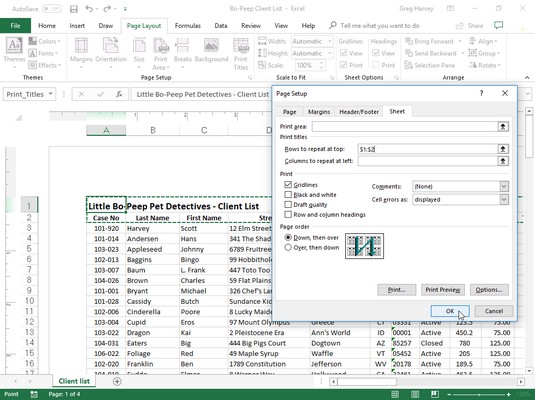
Adja meg a nyomtatási címként használandó sorokat és oszlopokat az Oldalbeállítás párbeszédpanel Lap lapján.
A fenti 1. és 2. sor, amely a Little Bo-Peep Pet Detectives ügyféladatbázis munkalapcímét és oszlopfejléceit tartalmazza, a jelentés nyomtatási címeként van kijelölve az Oldalbeállítás párbeszédpanelen. Az alábbi képen a Nyomtatási kép ablak látható a jelentés második oldalával. Figyelje meg, hogyan jelennek meg ezek a nyomtatott címek a jelentés összes oldalán.
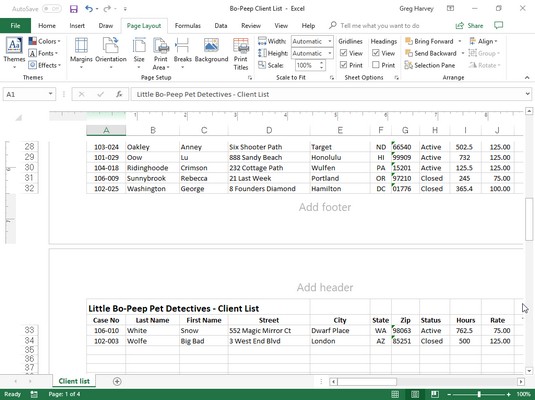
Egy mintajelentés 2. oldala a Nyomtatási képben meghatározott nyomtatási címekkel.
Ha törölni szeretné a nyomtatási címeket a jelentésből, ha már nincs szüksége rájuk, nyissa meg az Oldalbeállítás párbeszédpanel Lap lapját, majd törölje a Sorok és az oszlopok tartományait a Sorok az Ismétlés a tetején és az Oszlopok az Ismétlés bal oldalon szövegmezőkből. Kattintson az OK gombra, vagy nyomja meg az Enter billentyűt.
Tudjon meg többet az Excel 2019 programról és az általa kínált nagyszerű funkciókról .